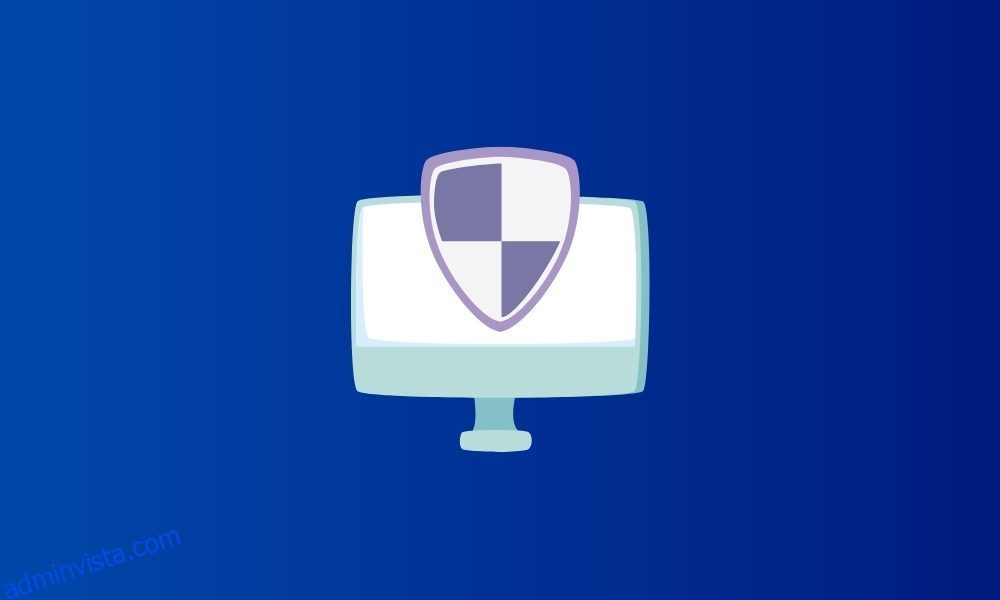Steam är den mest populära spelklienten för PC, och den är tillgänglig för Linux, Windows och macOS, till skillnad från någon annan större spelplattform.
Även om Steam-klienten har förbättrats ordentligt under åren, är det fortfarande irriterande att stöta på någon form av fel som hindrar dig från att starta spelet.
Så, för att hjälpa dig att enkelt njuta av spelet du vill spela, nämner vi här några av de bästa sätten att tackla och fixa Steam-spelfel.
Innehållsförteckning
Problemet med Steam: Varför?
Oavsett om du har den senaste och bästa datorn, eller en gammal, kommer Steam-spelfel alltid att finnas där.
Det beror på olika faktorer. Ibland är det bara spelet som behöver en patch för att fungera på vissa datorsystem, eller så är något fel på din sida.
Några av de vanligaste problemen som leder till Steam-spelfel inkluderar:
- Virus som påverkar din dator.
- Ransomware låser dina filer.
- Av misstag, raderar vissa filer.
- En trasig uppdatering på grund av nätverksproblem.
- Problem med din hårddisk.
- Föråldrade filer för spelet.
- VPN-anslutning.
- Serverproblem.
- Överklocka din dator.
- Brandvägg/antiviruskonflikter.
Det kan finnas några fler tillägg, men dessa är de vanligaste orsakerna som introducerar fel i dina Steam-spel.
Till exempel, Bitdefender (ett av de bästa antivirusprogrammen) kom i konflikt med Rainbow Six Siege (multiplayer-spel) och lät det inte startas via Steam.
När jag väl inaktiverade antiviruset kunde jag spela spelet utan hicka. Så du behöver känna till några vanliga felsökningsmetoder för att hantera alla typer av problem, och några av dem är:
Obs: För varje metod som inte innebär att du startar om din dator bör du alltid starta om Steam också.
Starta om datorn
Ofta den sista utvägen för något, men du bör prova det först. Starta bara om din dator för att rensa eventuell systemcache eller återställ någon av de problematiska konfigurationerna.
Den enklaste metoden för några av de bästa resultaten, såklart!
Inaktivera antivirus och starta om spelet
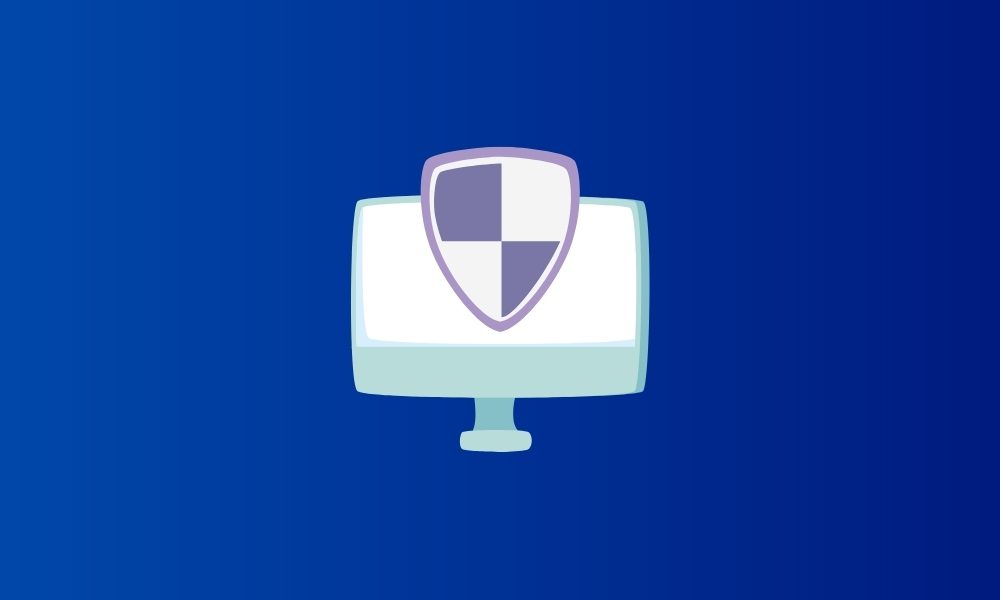
Det är oftast harmlöst antivirus som kommer i konflikt med spelet.
Vissa kanske undrar om det var ett piratkopierat spel som jag försökte starta med Steam-klienten. Men det var inte fallet, och jag har inte piratkopierad programvara/spel som kan leda till problem.
Detta är också en av de enklaste korrigeringarna för att lösa problemet. Om du inaktiverar ditt antivirus och spelet fungerar borde det spara mycket tid!
Installera om Steam
Observera att vi inte ber dig att avinstallera Steam. Om du avinstallerar Steam kan du förlora dina spelfiler.
Så du kan ladda ner Steam-installationsprogrammet från dess officiella webbplats och installera om det för att se om det löser problemen.
Verifiera integriteten för spelfiler
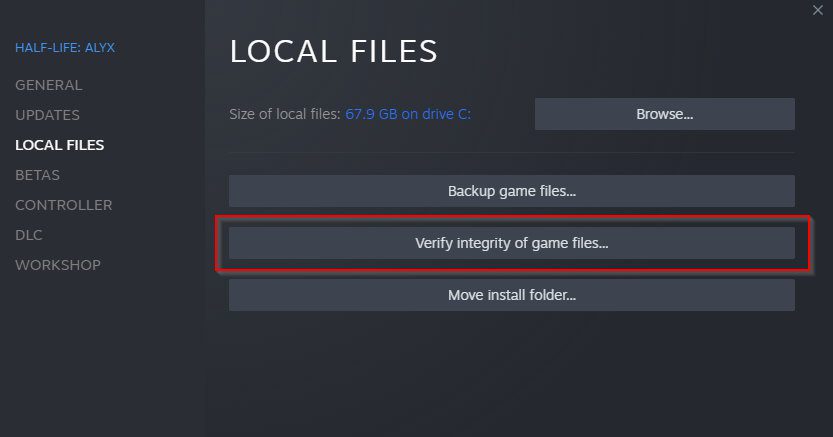
Om ditt spel kraschar för ofta, kanske du saknar en fil i ditt spel.
Det skulle hjälpa om du verifierade att spelets filer är intakta och inte har ändrats/påverkats. Den här metoden verifierar bara inte spelfilerna som finns tillgängliga på din dator utan laddar också ner de saknade filerna för att lägga till det som krävs för att spela spelet.
Du kan gå till spelet som listas i Steam-biblioteket, högerklicka på det för att se dess egenskaper och sedan hitta alternativet i skärmdumpen ovan för att fortsätta.
Observera att detta inte är ett av de snabbaste sätten, så du kanske vill vänta lite (beroende på prestanda på din hårddisk/SSD och nätverk).
Uppdatera OS och drivrutiner
Det rekommenderas alltid att hålla ditt operativsystem och drivrutiner uppdaterade. Även om det finns chanser att stöta på buggar i nyare versioner, om du har spelfel bör du fortsätta med varje systemprogramuppdatering.
Att säkerställa den senaste versionen av operativsystemet och drivrutinerna hjälper dig att fixa många kända problem.
Dessutom är det användbart för din dators säkerhet och tillförlitlighet.
Inaktivera överklockning
Överklockning hjälper dig att pressa ut mer prestanda ur dina hårdvarukomponenter som CPU, GPU och RAM.
All form av överklockning kommer med sina hicka. Även om du är expert på överklockning kommer det att finnas program och spel som inte kommer att fungera med ett överklockat system.
Så om du överklockade ditt system, överväg att ställa in det till aktieinställningarna och starta om spelet för att se om det fungerar.
Kontrollera nätverksproblem
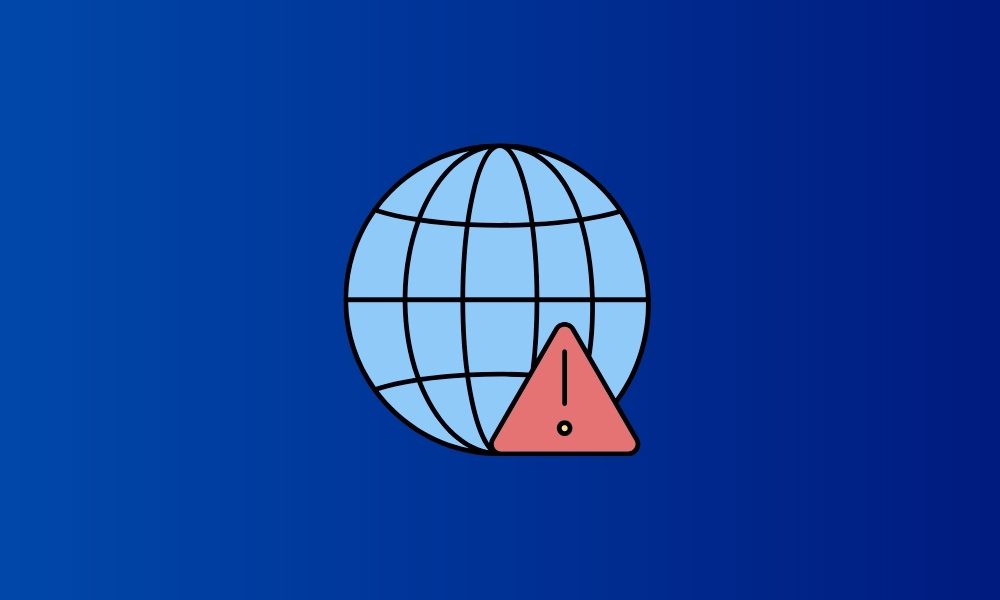
Det slutar med att du kontrollerar allt, och grundorsaken kan bara vara nätverket.
Ibland på grund av DNS-problem ansluter inte spel till sina servrar. Du kan lösa detta genom att ändra DNS på ditt system eller genom att prova någon av VPN:erna för att se om den ansluter.
Om det fungerar efter att ha ändrat DNS eller använt ett VPN vet du vad du ska göra nästa gång.
Dessutom, om det fortfarande inte fungerar, kanske du vill starta om dina nätverkstjänster och kontrollera igen en gång.
Kontrollera om det finns programkonflikter
Var alltid försiktig med applikationer som körs i bakgrunden när du startar ett spel.
Det spelar ingen roll om ditt system kan hantera multitasking, ibland leder fler program till konflikter med varandra.
Så om du har några onödiga program aktiva i bakgrunden, kanske du vill stänga dem först för att kontrollera om problemen försvinner.
Kontrollera hårddiskens hälsa
Slumpmässiga spelkrascher och fel i Steam kan också vara ett tecken på att din hårddisk faller sönder.
Du kan enkelt kontrollera din hårddisks hälsa med hjälp av programvaruverktyg.
Verifiera systemresursanvändning
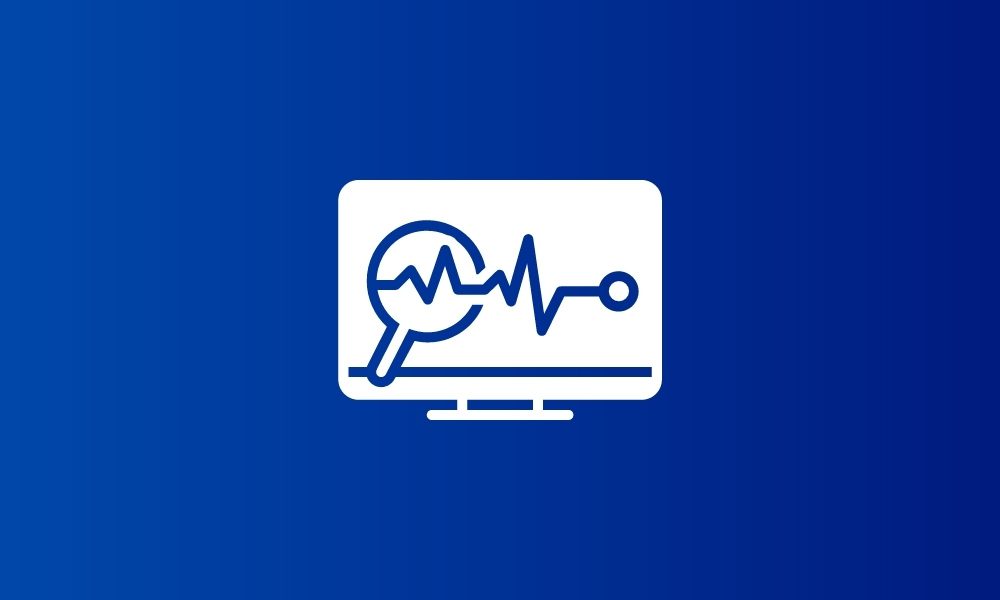
Med fler multitasking-möjligheter och förbättrade funktioner i Windows-operativsystemet är minnesanvändningen högre än någonsin.
Så spelet kan sluta fungera på grund av otillräckligt minne också.
Du kan kontrollera resursanvändningen när du startar spelet med hjälp av aktivitetshanteraren eller ett benchmarkverktyg.
Felsökning av Steam för att uppleva det massiva spelbiblioteket
Steam har ett stort antal spel som du kan spela gratis, köpa och prova. Varje PC-spelare måste ha använt Steam som spelplattform. Den är till och med lämplig för ett fåtal mjukvaruverktyg.
Naturligtvis är saker och ting inte alltid till förmån för Steam, så med felsökningsmetoderna bör du kunna njuta av alla Steam-spel utan krångel. Inte bara Steam, de flesta av dessa metoder bör också gälla för andra problem som du stöter på med andra spelklienter på PC.